無線網絡已經成為現代生活中不可或缺的一部分,無論是在辦公室還是家庭中,我們都希望能夠隨時隨地享受到穩定快速的網絡連接,在台式電腦上安裝無線網卡的驅動程序並不是一件容易的事情。為了讓大家能夠更輕鬆地解決這個問題,本文將詳細介紹如何在台式電腦上安裝無線網卡的驅動程序。隻要按照以下步驟進行操作,相信您很快就能夠成功地連接到無線網絡上。
操作方法:
1. 電腦的操作係統安裝好以後,我們都要檢查下驅動程序有沒有安裝完畢。如果這裏沒有感歎號,那基本上說明驅動程序是正常的。見下圖:
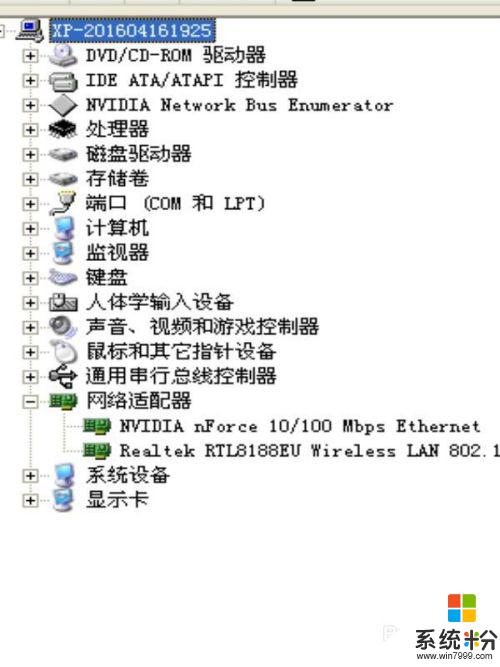
2. 如果某個設備前麵有感歎號或者問號,那就說明程序是不正常的。那這個驅動程序就得重裝。
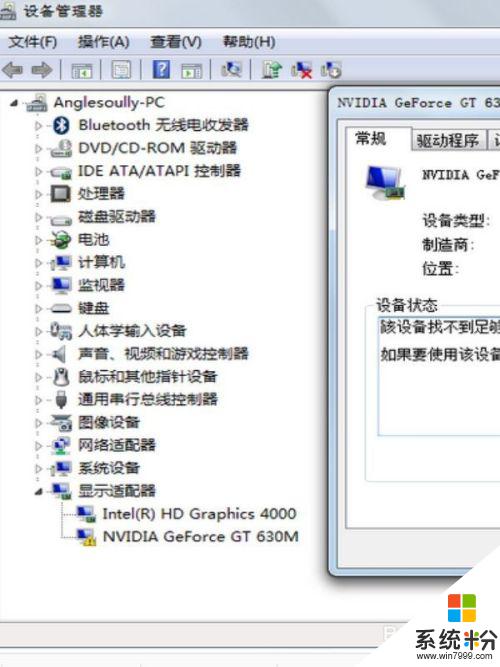
3. 我的無線網卡就是這個情況,見下圖:
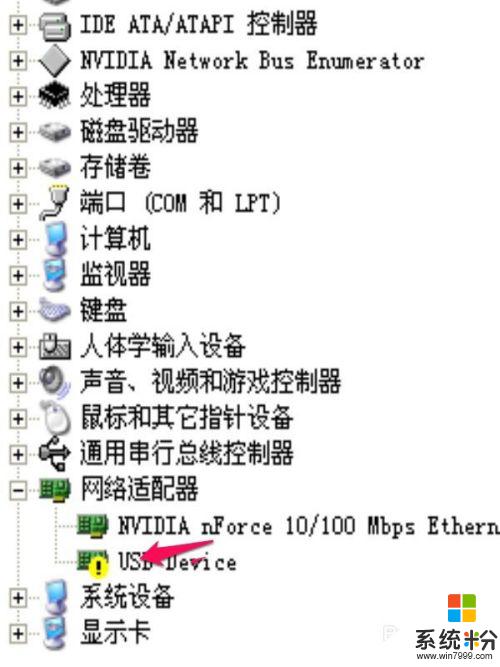
4. 剛開始我就按照在設備管理器上的名字驅動程序的名稱在百度上搜索,悲催的是沒有搜到相關的驅動程序。
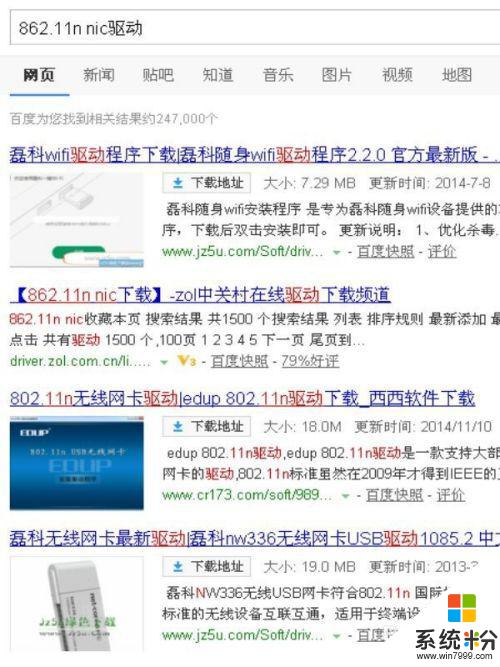
5. 於是我就想那就下載個萬能無線網卡驅動吧,結果安裝好以後還是顯示不正常,有問題。重啟後還是老樣子。
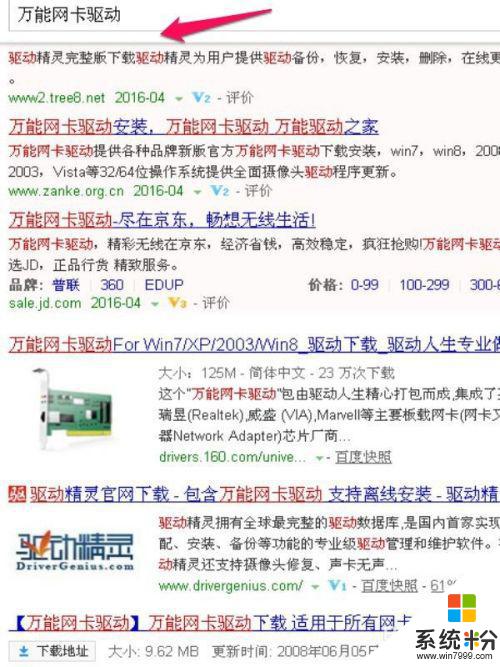
6. 那我就想直接連接網線,通過安裝驅動精靈來修複無線網卡的驅動程序。更悲劇的是我的有線網卡壞掉了。網卡指示燈不亮,圖標顯示無電纜連接。
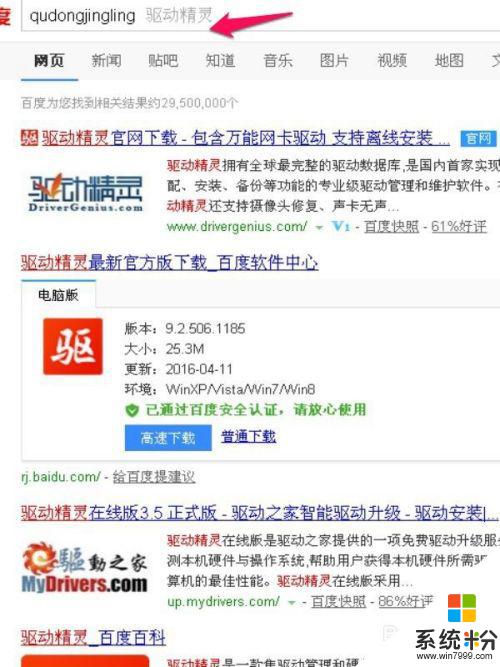
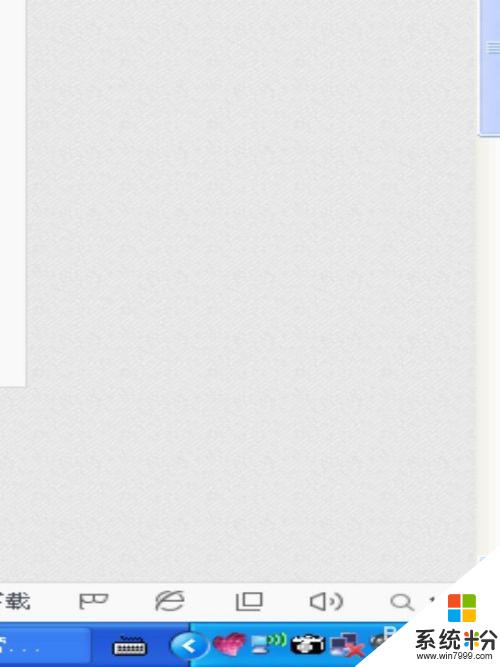
7. 怎麼辦呢,我看了下無線網卡的名稱,於是我就到網上搜索這個無線網卡的官網。但不知道是什麼型號。於是我就在淘寶網站上的搜索這個品牌,然後終於找到了這個無線網卡的型號。
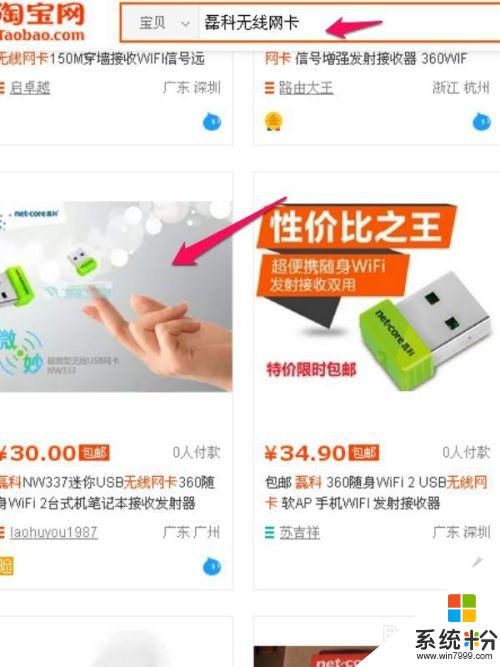
8. 於是我又重新在官網上找到這個無線網卡的驅動程序,下載完成後拷貝到優盤。
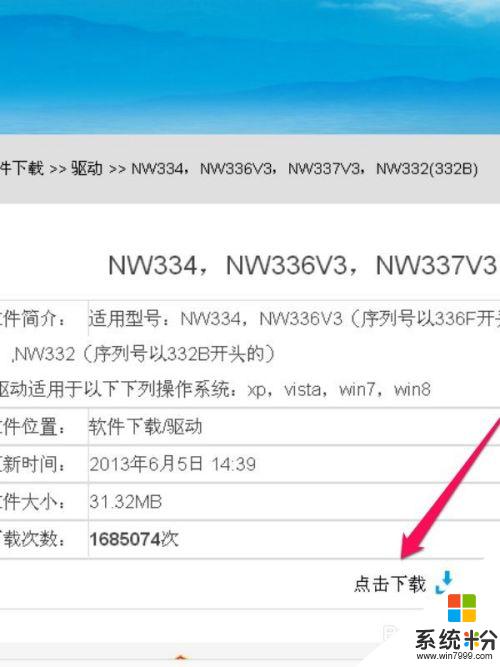
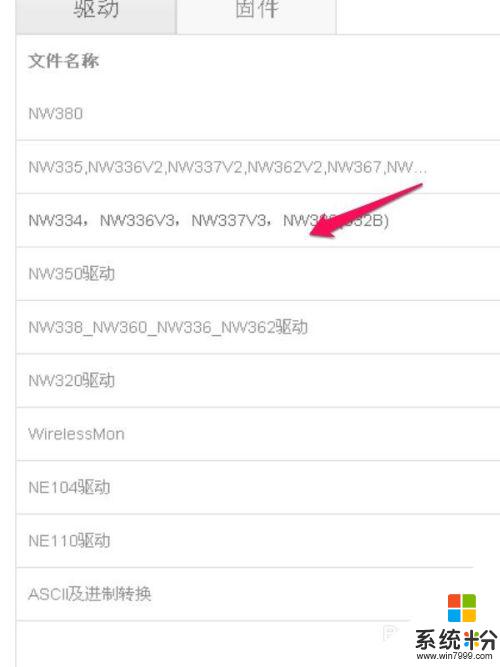
9. 插入優盤點擊安裝,結果大功高成.。這樣我的無線網卡驅動程序就安裝好了,然後進行無線網絡的連接。我的電腦又可以用無線網卡進行上網了。
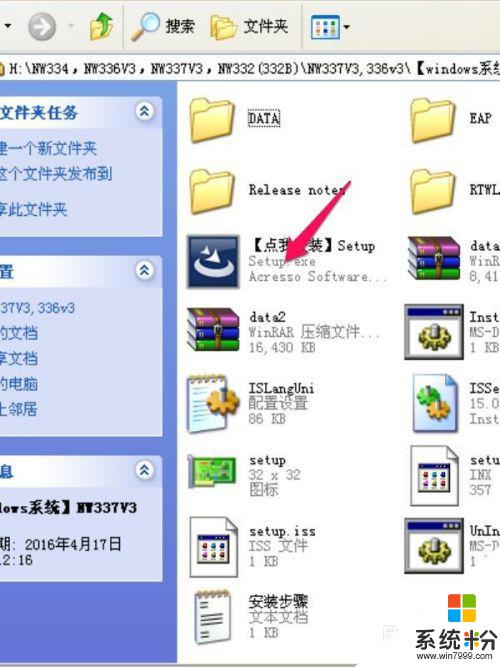
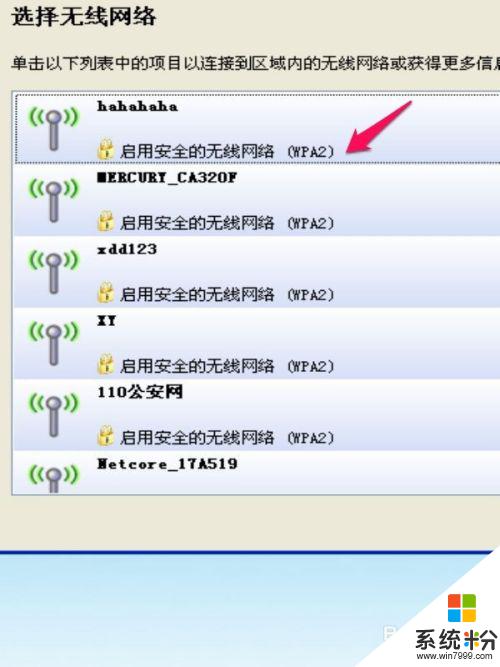
以上是台式電腦安裝無線網卡驅動的全部步驟,如果您遇到了這個問題,可以按照以上方式進行解決,希望這些方法能對您有所幫助。